Pokud jste středně zkušený uživatel systému Linux, nebozačátečník se serverem, hlavní přístup k souborům je se Sambou. Mnozí to dělají kvůli obtížnosti NFS. Je tu tolik kroků a ve srovnání s něčím, jako je Samba nebo dokonce FTP, musíš udělat pár věcí. Skutečnost, že mnoho uživatelů Linuxu přechází přes NFS, je skutečná ostuda, protože má mnoho skvělých funkcí a použití. Proto jsme se rozhodli problém zřídit zřízení serveru NFS. Popíšeme vám, jak můžete hostovat sdílené složky NFS v systému Linux, a podrobně jim vysvětlíme, jak můžete server zprovoznit a spustit.
Instalace

Obecně má každá distribuce Linuxu to saméNástroje NFS s několika rozdíly sem a tam. Aby vše fungovalo, otevřete terminál a do systému nainstalujte následující balíčky. Tyto balíčky nainstalují výchozí technologii potřebnou ke spuštění serveru, vygenerují výchozí konfigurační soubory a někdy dokonce i nakonfigurují jiné věci.
Ubuntu
sudo apt install nfs-kernel-server
Fedora
sudo dnf install nfs-utils system-config-nfs
Arch Linux
sudo pacman -S nfs-utils
Debian
sudo apt-get install nfs-kernel-server
OpenSUSE
sudo zypper install nfs-kernel-server
Jiné Linuxy
Systém souborů NFS, klient a server nejsounová technologie. Díky tomu budete moci snadno pracovat na téměř jakékoli distribuci Linuxu. Pokud váš operační systém nebyl zahrnut, zvažte hledání „nfs utils“ ve správci balíků nebo odkazem na Wiki vašeho operačního systému.
Systemd služby
Nastavení serveru NFS se může lišit,v závislosti na distribuci systému Linux, kterou používáte. Pokud například nainstalujete balíček Ubuntu nebo Debian NFS, služby systemd se automaticky nastaví a nakonfigurují za vás. Avšak na něčem jako Arch Linux, SUSE nebo Fedora atd. To musíte udělat ručně. Zde je návod, jak tyto služby povolit.
Pokud používáte Arch Linux, otevřete SUSE nebo Fedora (nebo jakoukoli distribuci Linuxu, která automaticky nenastavuje systémové služby pro NFS), otevřete terminál a zadejte tyto příkazy.
sudo systemctl enable rpcbind
sudo systemctl enable nfs-server sudo service rpcbind start sudo service nfs-server start
Konfigurace
Instalací balíčků NFS je server„Nastavit“, ale to ještě neznamená, že k němu mají uživatelé přístup. Za tímto účelem musí uživatelé nastavit export, umístění souborů atd. Chcete-li začít, získejte v terminálu kořenový shell. Udělejte to pomocí: sudo -s
Exportní soubor může zpracovat jakýkoli typ adresáře. Ve skutečnosti mohou uživatelé snadno zapsat přímé umístění do složky, kterou chtějí sdílet přímo v systému souborů. Problém je v tom, že se jedná o obrovské bezpečnostní riziko. Je mnohem bezpečnější vzít obsah jednoho adresáře a spojit jej s jiným. Tím je zajištěno, že není nutné měnit oprávnění pro složky a adresáře ve složce / srv /, aby bylo vše zabezpečeno.
Chcete-li například nastavit sdílenou složku NFS ve složce Obrázky uživatele, postupujte takto:
mkdir -p /srv/nfs/pictures /home/username/Pictures/ mount --bind /home/username/Pictures/ /srv/nfs/pictures/
Použijte výše uvedený příklad a vytvořte tolik vazeb, kolik chcete. Mějte na paměti, že není nutné připojovat adresáře z domácích složek. Místo toho použijte tento příklad a získejte kreativitu.
Po vyřešení všech těchto příkazů spusťte tyto příkazy, aby se držáky držely:
echo "#NFS Pictures Bind Mount" >> /etc/fstab
echo "/home/username/Pictures/ /srv/nfs/pictures/ none bind 0 0" >> /etc/fstab
Poznámka: budete muset změnit příkazy echo tak, aby vyhovovaly vašim vlastním připojením.
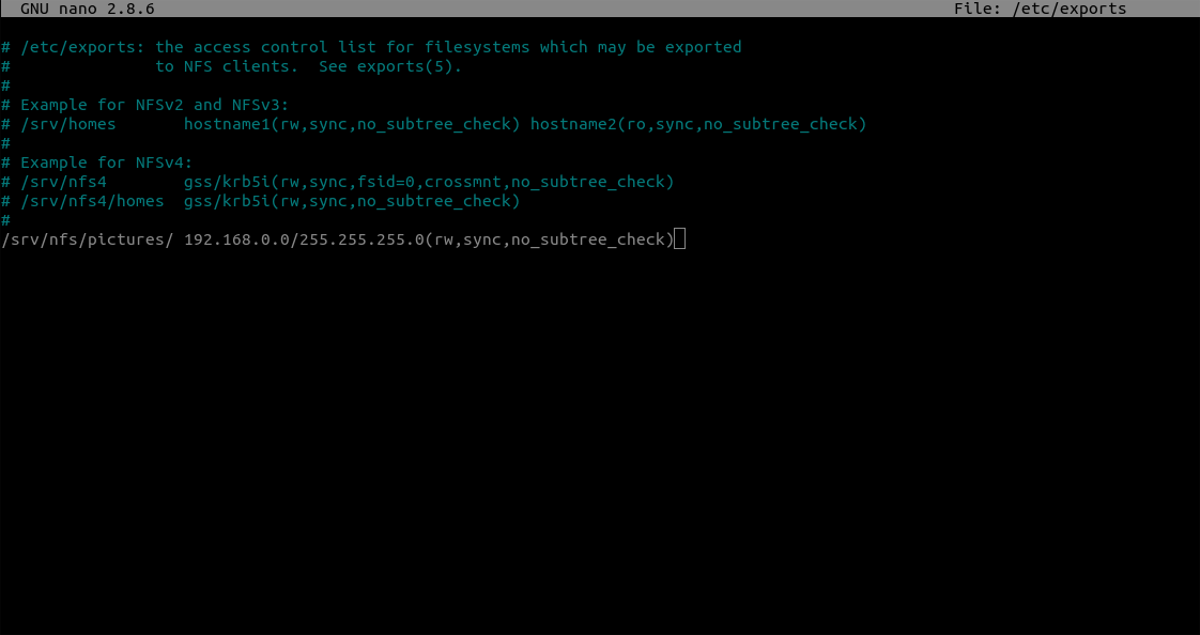
Po nastavení přípojů je čas nakonfigurovat konfigurační soubor exportu. Soubor exportu je velmi důležitý, protože zde budete muset určit každou sdílenou složku souborů, kterou bude NFS využívat.
nano /etc/exports
V exportním souboru přejděte až na konec a napište následující text:
/srv/nfs/pictures/ 192.168.0.0/255.255.255.0(rw,sync,no_subtree_check)
Neváhejte a napište tolik řádků, kolik chcete. Mějte na paměti, že každá sdílená složka potřebuje svůj vlastní záznam, fstab a / etc / export.
Poznámka: uložte exportovaný soubor s CTRL + O
Aktualizace změn
Server NFS je spuštěn, soubory jsouna správném místě a vše je připraveno k použití. Zbývá pouze aktualizovat změny provedené v exportním souboru. Toto je důležitý krok, protože server NFS nebude aktualizovat změny provedené během jeho provozu. Provádět změny s: exportfs -rav
V případě potřeby restartujte proces serveru uvnitř samotného systemd pomocí systemctl restart příkaz.
sudo systemctl restart nfs-server.
Závěr
Systém síťových souborů je užitečný nástroj. Díky tomu mohou uživatelé snadno pořizovat vzdálené soubory a adresáře a pracovat s nimi lokálně stejně jako fyzický pevný disk. To je skvělé, protože konkurenční nástroje síťového systému souborů neposkytují uživatelům stejnou všudypřítomnost a svobodu.
I přes to, že je to užitečné, většina lidí dává přednostmísto toho použijte Sambu. To je pochopitelné, protože ve srovnání se Sambou může být NFS trochu nepříjemné a zdlouhavé nastavit. Pokud se však vypořádáte s obtížným procesem nastavení, stojí to za to.













Komentáře